Selles artiklis käsitletakse kasutajate eemaldamist või kustutamist Debian 10 Busterist käsurea ja Gnome töölaua liidese abil.
Kasutaja saate Debian 10 busterist eemaldada kahe erineva meetodi abil:
- Kustutage kasutaja käsurealt
- Kustutage või eemaldage kasutaja Gnome'i töölaua kaudu
1. meetod: kasutaja eemaldamine käsurealt
Kasutaja eemaldamiseks terminalis oleva käsu abil peate kõigepealt terminali avama. Klõpsake nuppu 'Tegevused' ja tippige seejärel rakenduse otsinguribale märksõna 'terminal'. Järgmistest tulemustest klõpsake gnome-terminal.
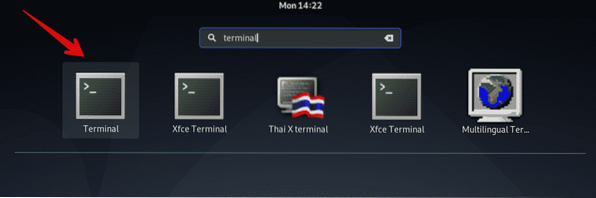
Kasutaja eemaldamiseks Debian 10 Busterist kasutage järgmist käsku:
$ deluser kasutajanimiNäiteks kui soovite oma süsteemist kustutada kasutaja nimega 'sam', teisendatakse ülaltoodud käsk järgmisele vormile:
$ deluser sam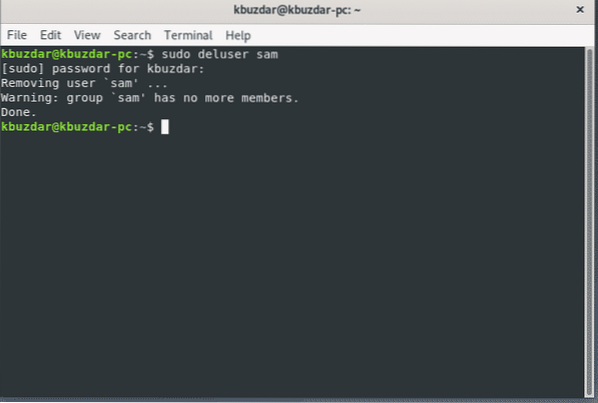
Eemalda kasutaja ja kataloog
Kasutaja kustutamiseks koos kasutaja kataloogiga käivitage käsk 'deluser' terminiga '-remove-home'.
$ sudo deluser --remove-home kasutajanimi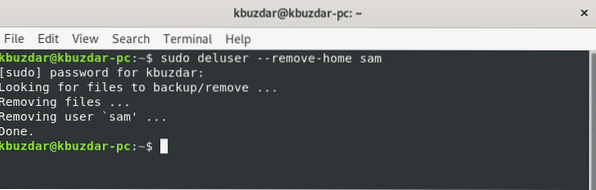
Eemaldage kasutaja ja kõik seotud failid
Kasutaja eemaldamiseks koos kõigi selle kasutajaga seotud failidega kasutage käsku „deluser” koos terminiga „-remove-all-files”.
$ sudo deluser --remove-all-files kasutajanimi
Asendage termin „kasutajanimi” kasutajaga, kelle soovite eemaldada.
Eemalda kasutaja sudoer-failist
Kui kustutasite administraatori kasutaja Debian 10-st, võib olla tõenäoline, et kasutaja kirje jääb sudoersi faili.
Niisiis, kasutaja eemaldamiseks sudoersi failist käivitage järgmine käsk 'visudo':
$ sudo visudoSaate otsida vastava kustutatud kasutaja ja kasutajarea eemaldada järgmise käsu kaudu:
kasutajanimi KÕIK = (KÕIK: KÕIK) KÕIKAsendage termin „kasutajanimi” kasutajaga, kelle soovite eemaldada. Salvestage fail ja veenduge, et see kasutaja ei oleks enam sudo rühma liige.
2. meetod: kasutaja eemaldamine Gnome'i töölauaga
Selle meetodi abil saate kasutajaid süsteemist eemaldada Gnome'i graafilise töölaua abil. Kasutaja GUI-ga kustutamiseks klõpsake Debian 10 Busteri töölaua paremas ülanurgas noolemärki ja näete töölaua nurgas rippmenüüd. Klõpsake saadaolevate rippmenüü üksuste ikooni „Seaded”.
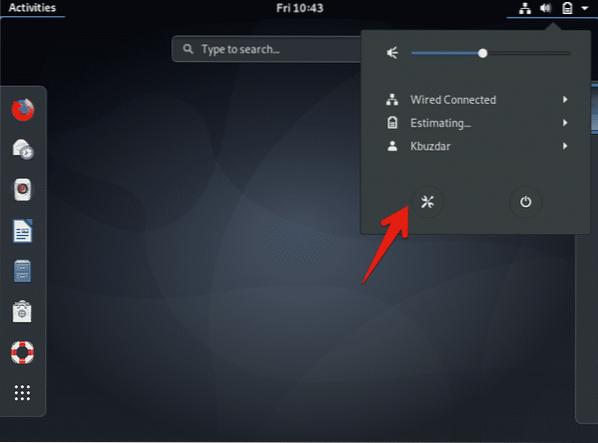
Järgmist akent kuvatakse töölaual. Klõpsake kuvaakna vasakus nurgas otsinguikoonil ja tippige otsinguribale märksõna „kasutajad”.
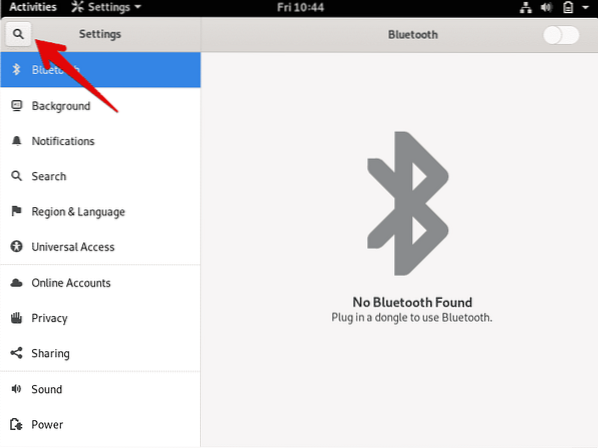
Järgmisena klõpsake kuvaaknas ikooni Kasutajad, nagu allpool näidatud:
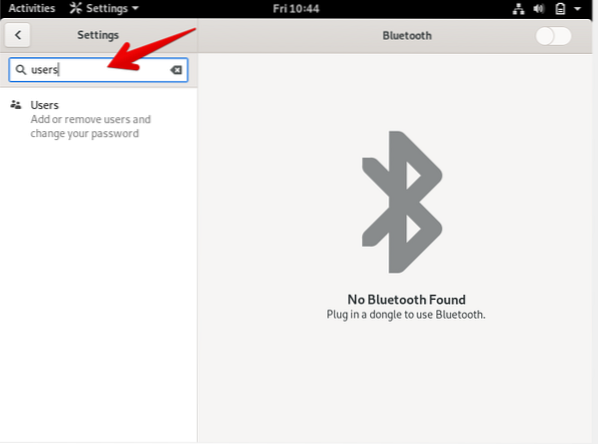
Süsteemis kuvatakse järgmine aken. Kasutaja eemaldamiseks peate kinnitamiseks praeguse kasutaja avama. Klõpsake paremas ülanurgas oleval nupul „Ava."
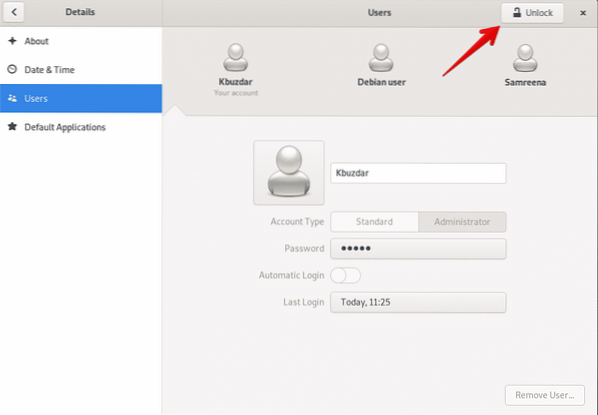
Ekraanil kuvatakse järgmine dialoogi viip. Siin sisestate autentimiseks praeguse administraatori kasutaja parooli. Sisestage parool ja klõpsake nuppu „Autentimine”.
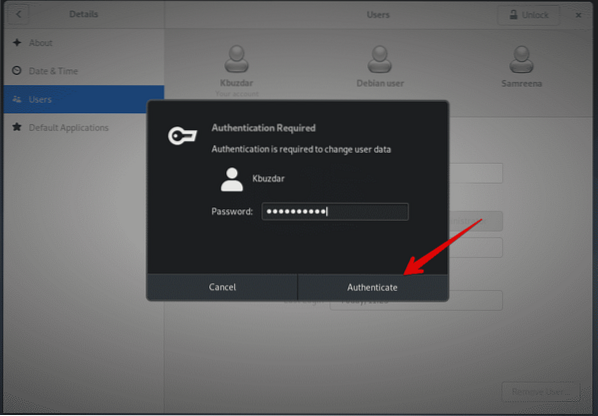
Ekraanile kuvatakse järgmine aken. Nüüd saate kasutaja süsteemist eemaldada. Klõpsake kasutajal, kelle soovite süsteemist eemaldada. Siin eemaldatakse kasutajanimi 'Debiani kasutaja'. "
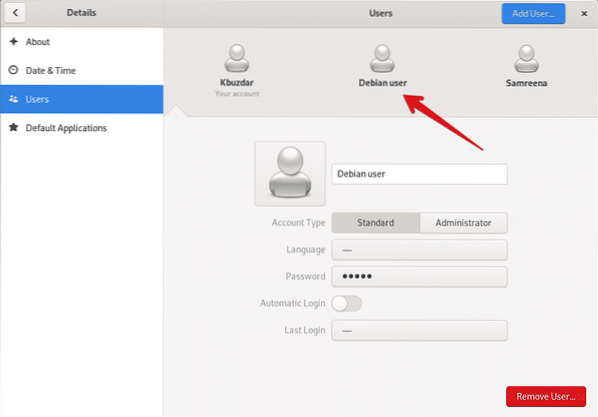
Järgmisena valige järgmisest kuvaaknast „Eemalda kasutaja”:
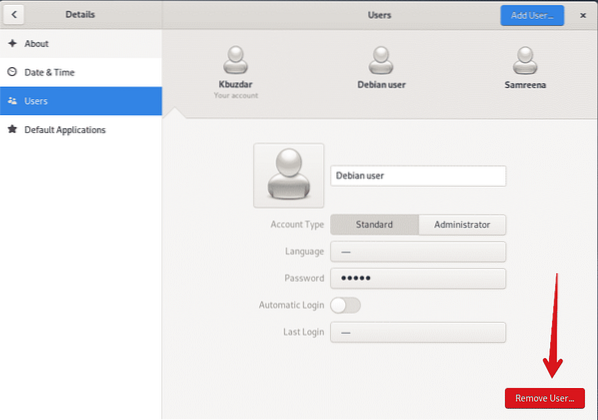
Kui klõpsate nupul „Eemalda kasutaja”, kuvatakse ekraanil järgmine dialoog, kus küsitakse, kas soovite eemaldada kõik selle kasutajaga seotud failid või hoida neid oma süsteemis. Kasutaja ja sellega seotud failide kustutamiseks klõpsake nuppu „Kustuta failid.'Nüüd on kasutaja teie süsteemist edukalt eemaldatud.
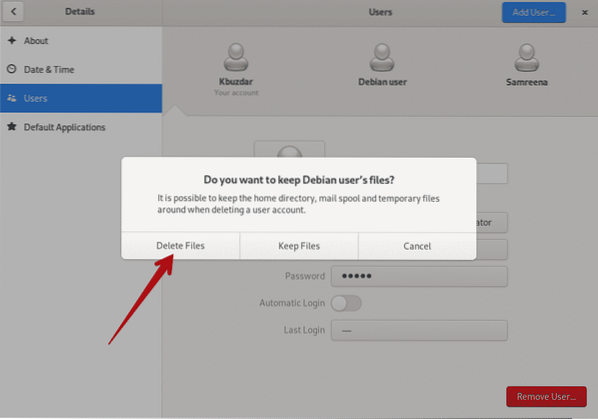
Kasutaja Debiani kasutaja on kustutatud, nagu näete järgmises kuvaaknas:
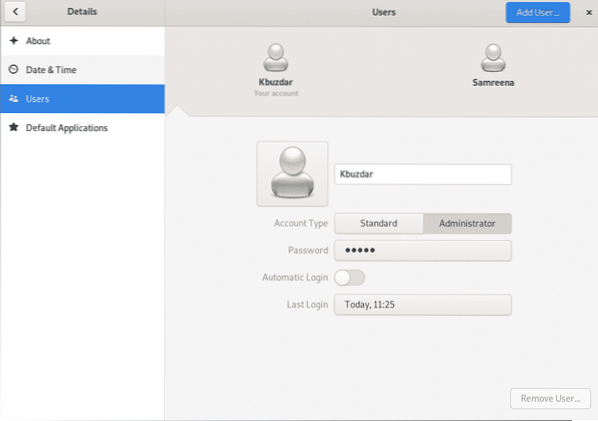
Järeldus
Selles artiklis õppisite kasutajaid Debian 10 Busterist eemaldama, kasutades kahte erinevat meetodit: käsurida ja GUI. Lisaks õppisite ka kasutajate eemaldamist sudoeri failist ja kõigi kasutajaga seotud failide kustutamist. Võite uurida rohkem Debian 10 kasutajahaldusega seotud käske. Loodetavasti leidsite, et see artikkel on teie vajadustele kasulik.
 Phenquestions
Phenquestions


